Содержание
Обновление macOS Sequoia 15.1 должно появиться в ближайшее время. Мы работаем с бета-версией macOS Sequoia и заметили несколько новых функций, которые ранее были недоступны. Вы также получите доступ к широко разрекламированной и продаваемой версии Возможности Apple Intelligence (AI) , а также к некоторым дополнениям и улучшениям существующих функций. Мы будем говорить только о функциях macOS 15.1, которые вы будете использовать ежедневно.

1. Режим энергосбережения в строке меню
Режим пониженного энергопотребления в iPhone — спасение. У них увеличить срок службы батареи, отключив множество фоновых служб и функций. Режим низкого энергопотребления также был представлен в MacBook с macOS 12 Monterey. Но проблема в том, что это запрятано глубоко в настройках системы.
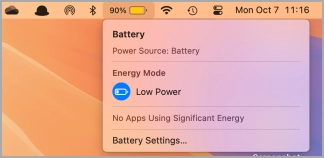
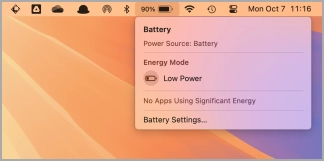
В macOS Sequoia 15.1 эта функция выдвинута на первый план благодаря добавлению опции режима пониженного энергопотребления к значку состояния батареи в строке меню. Мало того, выбор опции режима пониженного энергопотребления изменит цвет значка на оранжевый, что также даст визуальное подтверждение. Теперь это всего лишь два клика мыши.
2. Перенос файлов с помощью перетаскивания с помощью зеркала iPhone
Теперь вы можете отразить экран своего iPhone на экране MacBook всего за несколько кликов. Как и все остальное в экосистеме Apple, это работает без проблем. Однако вскоре вы сможете перетаскивать файлы с Mac на iPhone или наоборот с помощью функции iPhone Mirror.
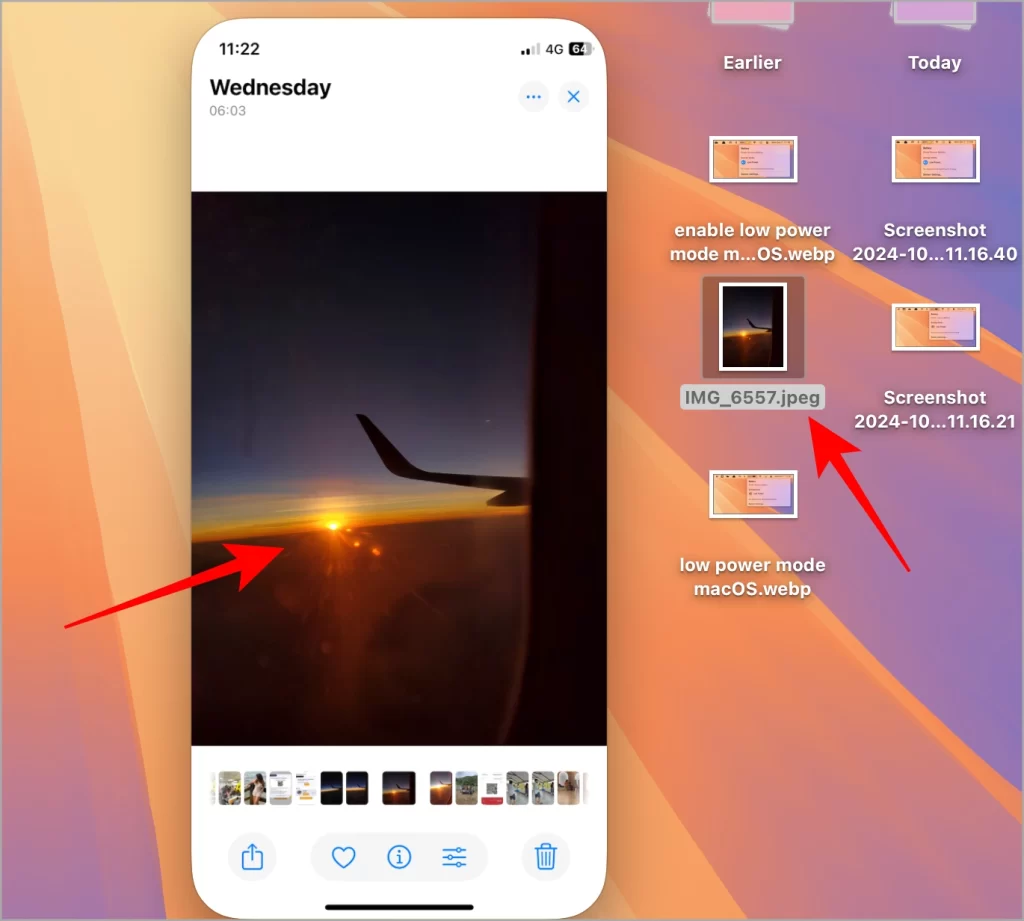
Все, что вам нужно сделать, это открыть приложение «Файлы» на iPhone и папку, в которую вы хотите переместить файлы, на Mac. Нажмите, чтобы выбрать, и перетащите, чтобы перенести. Эта функция также работает, когда iPhone заблокирован и заряжен. Не нужно даже прикасаться к iPhone или разбудить его. Поддерживает все типы файлов и все файловые приложения, такие как Галерея, Файлы и сторонние приложения.
3. Инструменты для письма (ИИ)
Выбор любого текста на экране macOS активирует функцию «Инструменты для письма». Это функция Apple Intelligence, которая может переписывать и корректировать контент. Затем он предложит изменения в выделенном тексте, которые вы можете внести одним щелчком мыши. Существует возможность реализовать все изменения за один раз или использовать только несколько предложений по одному.
Знаете, почему это называется «Письменные инструменты» с буквой «s»? Вы также можете изменить стиль написания статьи. Вы получаете три варианта тона: дружелюбный, краткий и профессиональный.
Вот руководство по использованию используйте инструменты для письма в macOS Sequoia 15.1, которое мы тестировали в версии для разработчиков.
4. Ввод текста в Siri: ввод текста в любом месте экрана
Дважды нажмите клавишу CMD (Command), чтобы активировать функцию «Ввод текста в Siri». Вы увидите плавающую текстовую панель, которую можно перемещать и размещать в любом месте экрана. После этого вы можете начать печатать, и Siri сделает то, что вы просите.
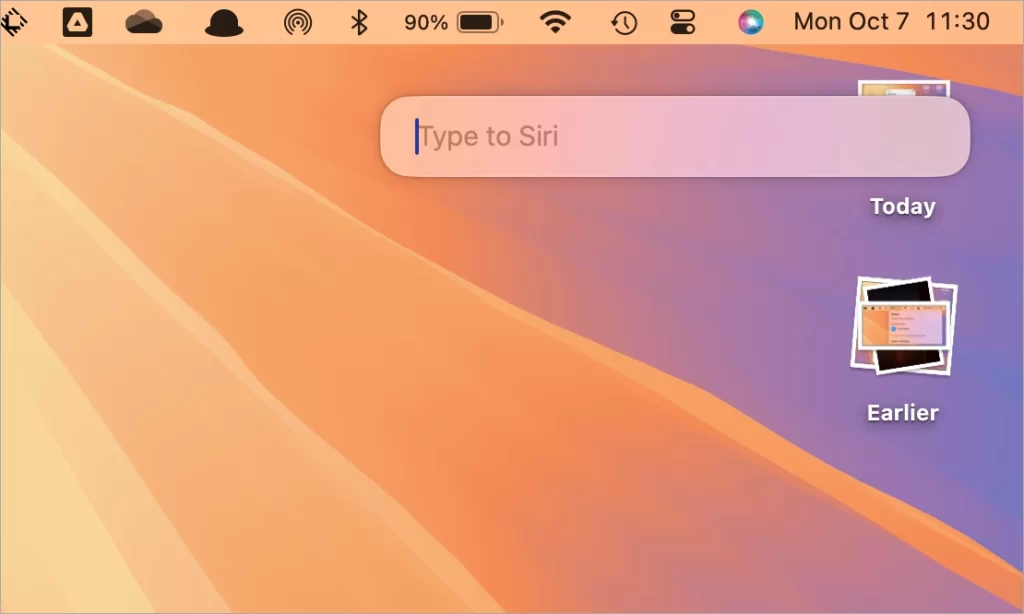
Панель Siri будет отображать предлагаемые подсказки в зависимости от вашего использования, что-то похожее на то, как Google Search отображает поисковые подсказки. Вы можете задавать дополнительные вопросы Siri, используя окно «Ввод текста для Siri», поскольку оно понимает контекст. Также улучшена поддержка обработки естественного языка.
Как было продемонстрировано на мероприятии Apple, Siri будет отвечать на вопросы, касающиеся продуктов и услуг Apple. Поэтому, если вы не знаете, как что-то работает, Siri объяснит вам это с помощью руководства, а также предоставит практические инструкции.
5. Очистка фотографий
Мы уже рассмотрели Инструмент очистки для iPhone . То же самое будет работать и на MacBook под управлением macOS Sequoia 15.1.
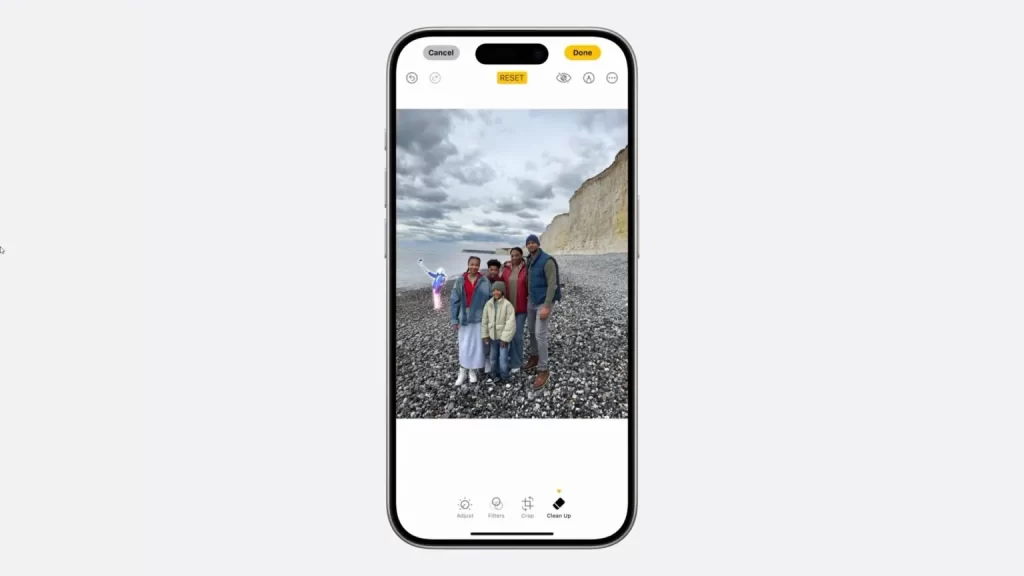
По сути, вы можете удалять из изображения объекты, людей и многое другое. Примеры: люди, стоящие позади вас, или объекты в углу экрана.
6. Умные ответы
Умные ответы — это еще одна функция Apple Intelligence, доступная в Sequoia 15.1 только в приложении «Почта и сообщения». Как вы могли догадаться, это поможет вам быстро отвечать на электронные письма и сообщения в зависимости от контекста. Просто нажмите, чтобы выбрать ответ, а затем отредактируйте его по своему усмотрению.
В приложении «Почта» появилась дополнительная функция «Сводки». Для тех, кто живет внутри почтового приложения, эта функция спасет жизнь. Он за считанные секунды суммирует длинные электронные письма, такие как информационные бюллетени, и дает вам суть с важными подсказками.
И всё, ребята.
